Jak stworzyć historię na Facebooku

Historie na Facebooku mogą być bardzo zabawne do tworzenia. Oto jak możesz stworzyć historię na swoim urządzeniu z systemem Android i komputerze.

Za każdym razem, gdy podłączasz lub odłączasz USB od telefonu Samsung Galaxy i urządzenia z Androidem, wysyłane jest powiadomienie z informacją o tym samym. Dzieje się tak również po podłączeniu i odłączeniu ładowarki. Jednak staje się to problemem, gdy stale otrzymujesz powiadomienie o odłączeniu/podłączeniu złącza USB w krótkich odstępach czasu.
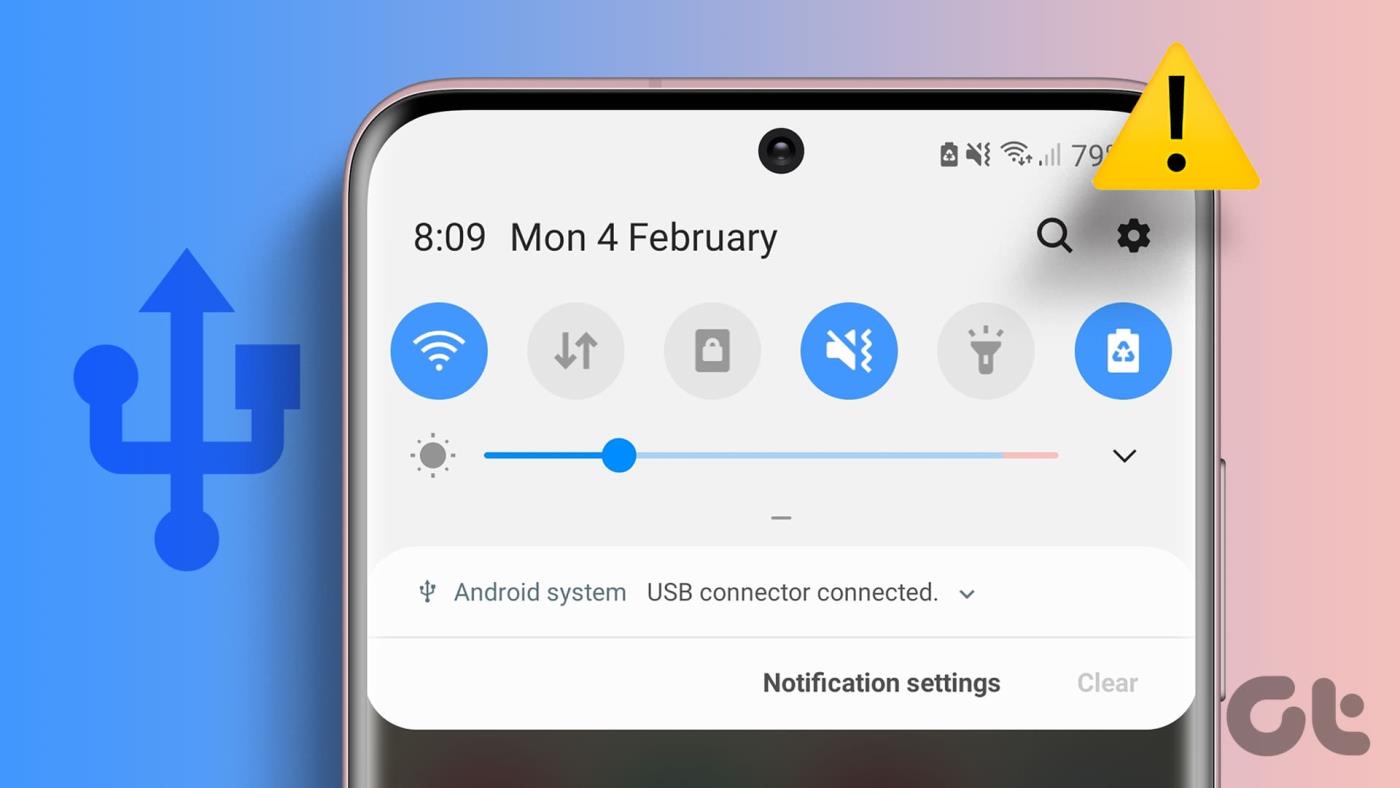
Jeśli ostatnio zacząłeś otrzymywać powiadomienia o odłączeniu/podłączeniu złącza USB, poczekaj chwilę i sprawdź, czy zniknie. Jeśli jednak to powiadomienie pojawi się nawet po pewnym czasie, może zapchać pasek powiadomień i spowodować większe niż zwykle zużycie baterii. W takim przypadku kontynuuj rozwiązywanie problemów.
Uwaga: do demonstracji używamy urządzenia Samsung Galaxy. Kroki w przypadku poniższych metod mogą się różnić w zależności od producenta OEM urządzenia.
Zanim rozwiążemy ten problem, przyjrzyjmy się szybko, dlaczego ten błąd może pojawić się na urządzeniach Samsung Galaxy i Android.
Teraz, gdy wiemy, dlaczego Twój telefon ciągle wyświetla komunikat, że złącze USB jest podłączone i odłączone, przyjrzyjmy się 7 sposobom rozwiązania tego problemu na telefonie Samsung Galaxy i urządzeniu z Androidem.
Trzymanie telefonu podłączonego do kabla USB nawet po wyłączeniu zasilania lub odłączeniu kabla od urządzenia źródłowego może spowodować, że urządzenie pomyśli, że ciągle odłączasz i podłączasz kabel. Może to spowodować wyświetlenie na chwilę powiadomienia o rozłączeniu/połączeniu. W takim przypadku zawsze odłączaj kabel USB od urządzenia, gdy nie jest ono używane.
Z biegiem czasu na porcie USB urządzenia może gromadzić się brud i zanieczyszczenia, takie jak kłaczki, kurz itp. Może to spowodować, że port USB będzie podawać fałszywe odczyty odłączonego/podłączonego USB, mimo że nic nie zrobisz. W takim przypadku możesz wziąć miękką ściereczkę lub, w przypadku zabrudzeń wewnątrz portu USB, ostry, spiczasty przedmiot, np. szpilkę, i za jego pomocą dokładnie wyczyścić port. Pamiętaj, aby wyczyścić również okolice portu.

Niektórzy użytkownicy sugerują również używanie szczoteczek do zębów do czyszczenia wnętrza portu USB. Należy jednak zawsze czyścić miękką ręką i unikać używania ostrych narzędzi, takich jak szczotka z twardym włosiem, ponieważ mogą one porysować wnętrze portu USB.
Ustawienia USB Twojego urządzenia gromadzą również pamięć podręczną, aby poprawić wydajność. Jeśli jednak ta pamięć podręczna zostanie uszkodzona, może to spowodować, że urządzenie będzie stale wyświetlać ostrzeżenia o rozłączeniu/połączeniu. Aby to naprawić, wyczyść pamięć podręczną i dane ustawień USB na urządzeniu z Androidem. Aby to zrobić, wykonaj poniższe kroki.
Krok 1: Otwórz aplikację Ustawienia i dotknij Aplikacje.
Krok 2: Tutaj dotknij ikony Filtruj i sortuj.
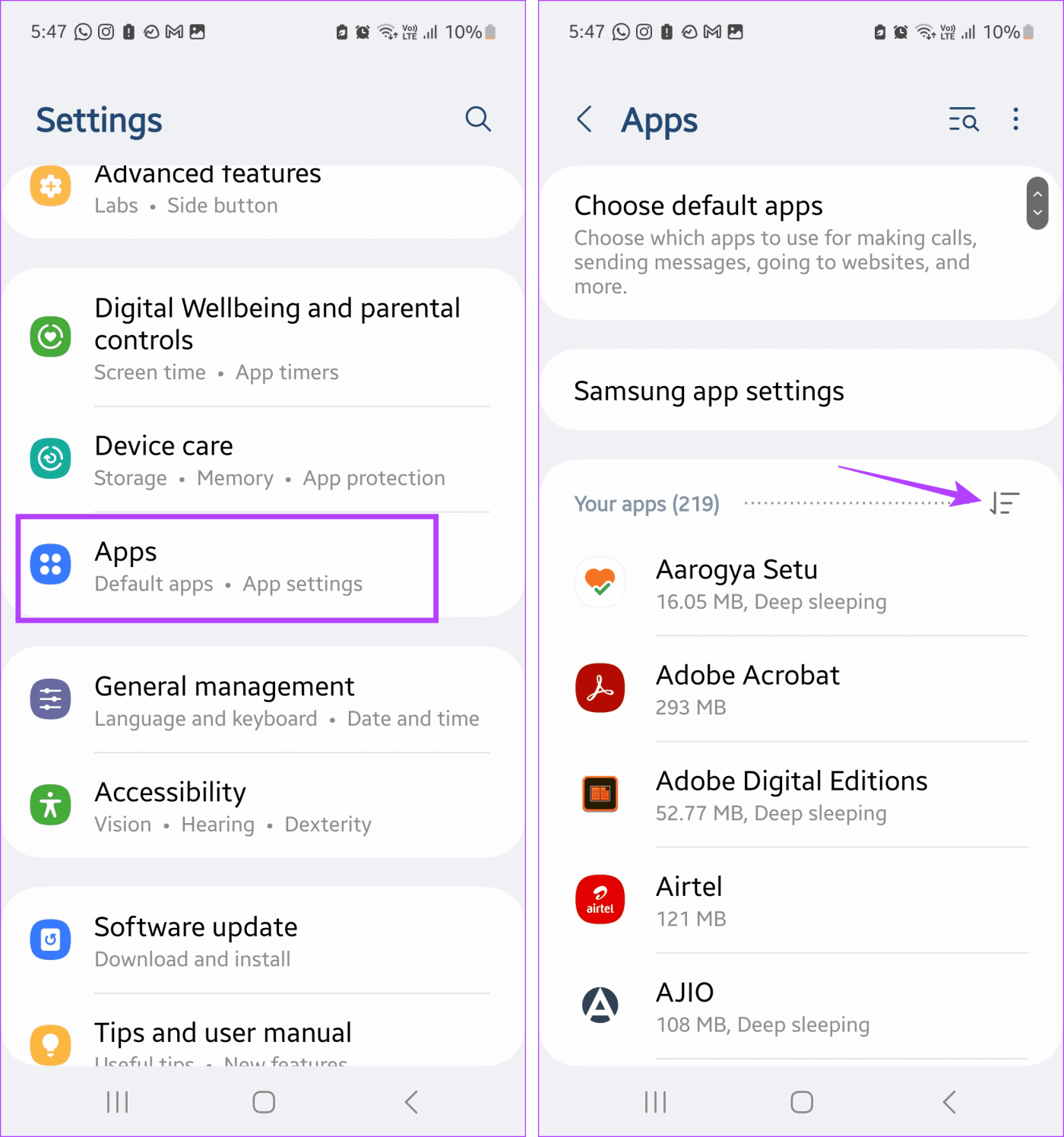
Krok 3: Włącz przełącznik Pokaż aplikacje systemowe i dotknij OK.
Krok 4: Teraz przewiń w dół i dotknij Ustawienia USB.
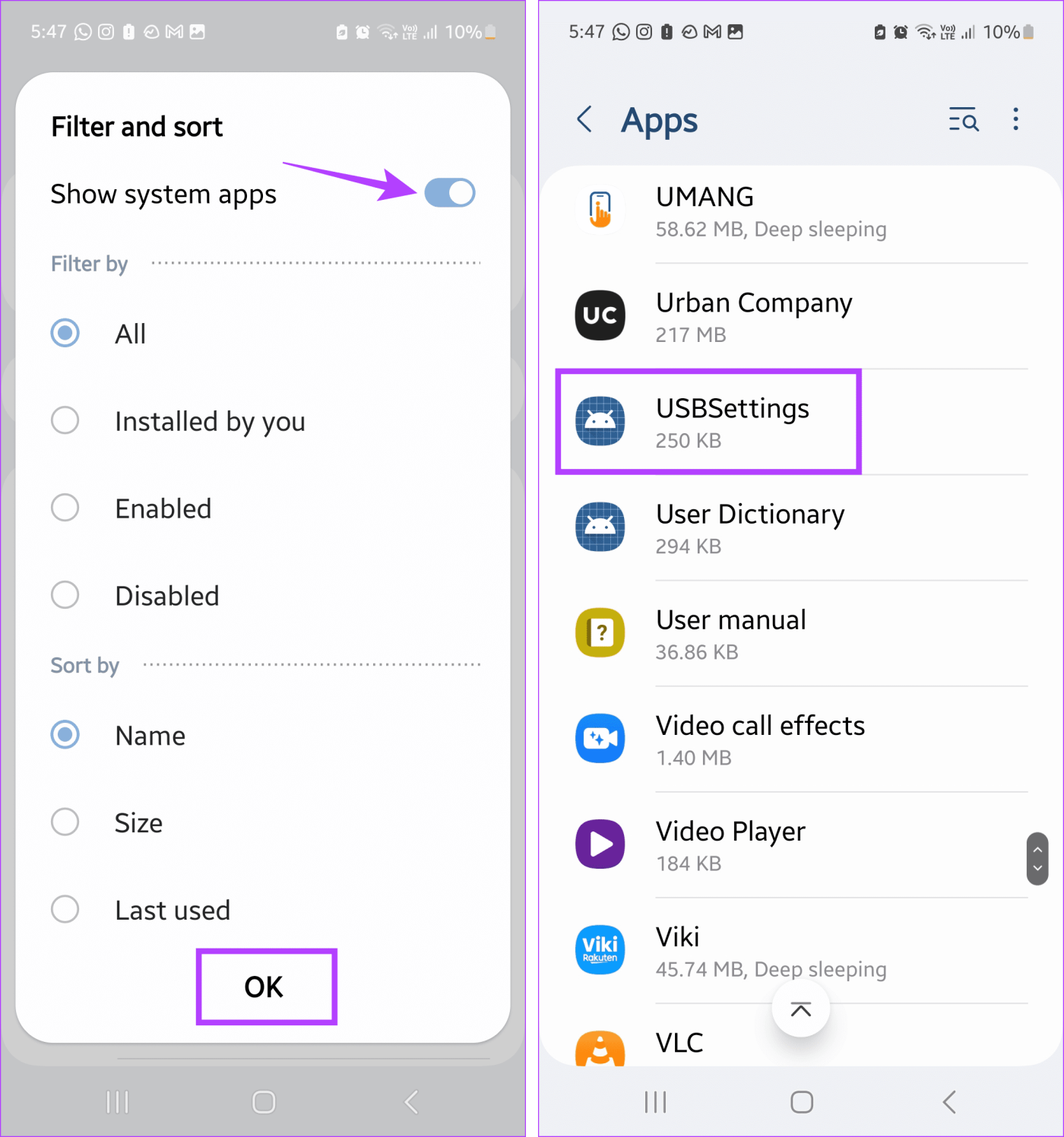
Krok 5: Stuknij w Pamięć.
Krok 6: Tutaj najpierw dotknij Wyczyść pamięć podręczną.

Krok 7: Następnie dotknij Wyczyść dane. Po wyświetleniu monitu dotknij Usuń.
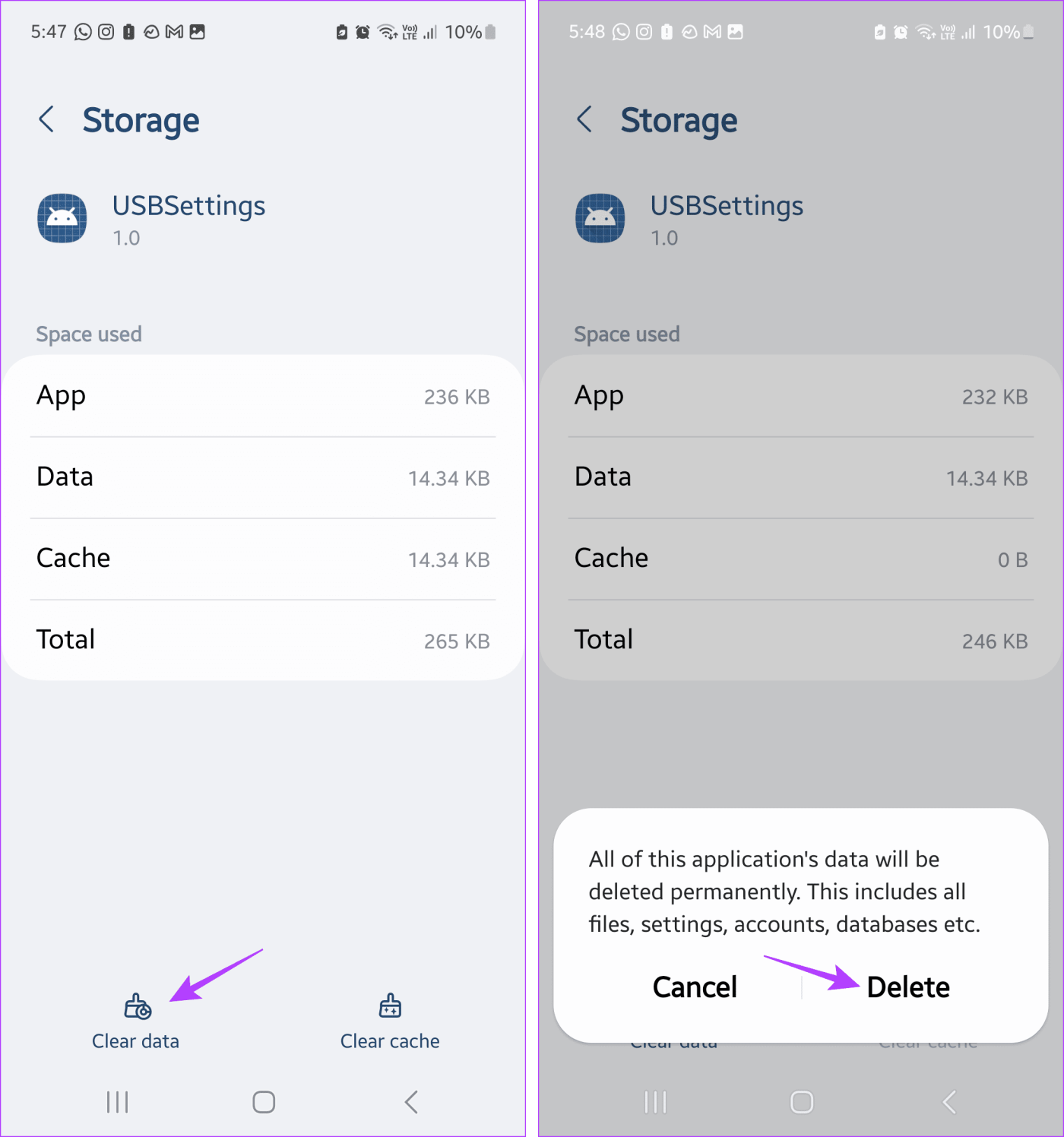
Spowoduje to wyczyszczenie pamięci podręcznej i usunięcie wszystkich danych ustawień USB na urządzeniu z Androidem. Po zakończeniu spróbuj podłączyć, a następnie odłączyć urządzenie od USB. Jeśli powiadomienie o odłączeniu złącza USB pojawia się nadal, przejdź do poniższej metody.
Jeśli ostatnio na urządzeniu pojawiło się wyskakujące okienko o rozłączeniu/połączeniu, może to być spowodowane usterką. W takim przypadku możesz ponownie uruchomić urządzenie i sprawdzić ponownie. Pomoże to rozwiązać wszelkie tymczasowe błędy i usterki na urządzeniu z Androidem. Oto jak.
Krok 1: Naciśnij i przytrzymaj przycisk zasilania, aby otworzyć menu zasilania.
Krok 2: Stuknij w Uruchom ponownie.
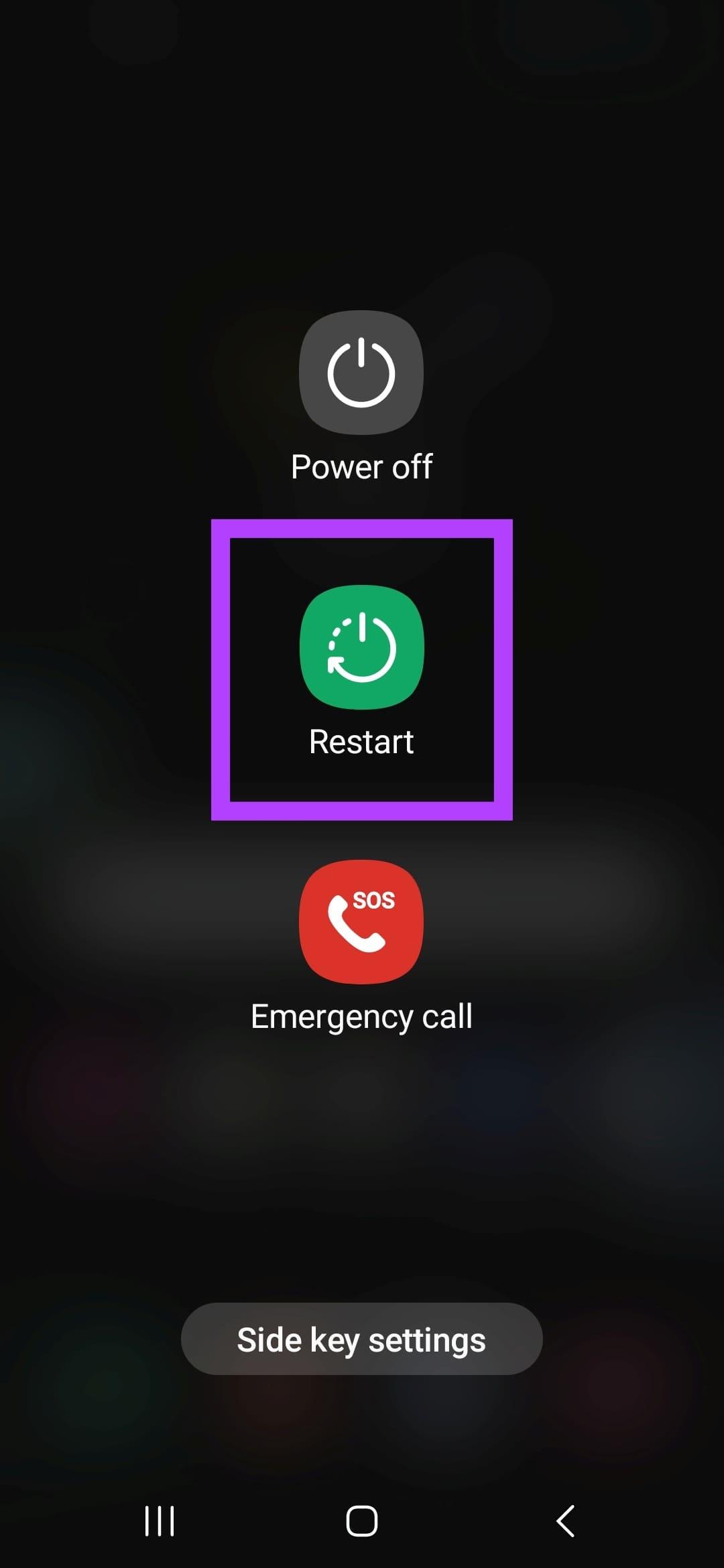
Poczekaj, aż urządzenie zakończy ponowne uruchamianie. Następnie wprowadź hasło urządzenia, jeśli jest to wymagane, i sprawdź ponownie. Jeśli nadal widzisz powiadomienie o odłączeniu/podłączeniu złącza USB, przejdź do następnej poprawki.
Załóżmy, że Twoje urządzenie jest ustawione na rozpoznawanie USB do celów innych niż ładowanie. W takim przypadku może wystąpić ciągłe powiadomienie o rozłączeniu/podłączeniu po odłączeniu ładowarki od portu USB urządzenia.
W takim przypadku możesz skorzystać z opcji programistycznych na swoim urządzeniu i ustawić je tak, aby rozpoznawało USB w celu ładowania telefonu i nic więcej. Oto jak to zrobić.
Krok 1: Otwórz Ustawienia i dotknij Informacje o telefonie.
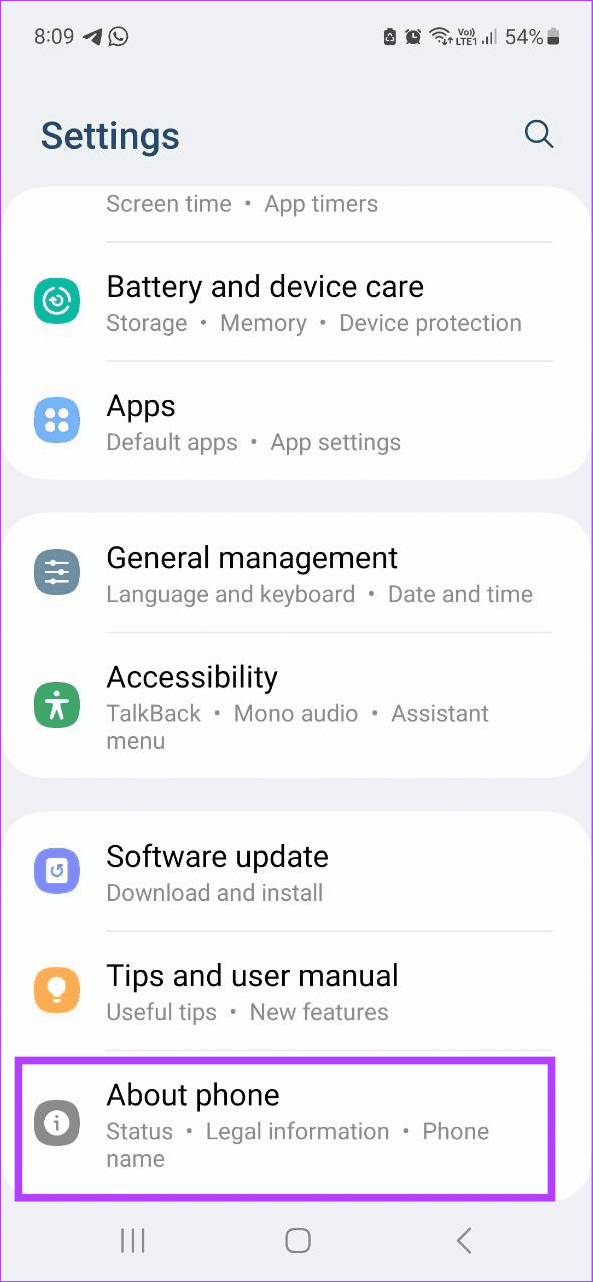
Krok 2: Przewiń w dół i dotknij Informacje o oprogramowaniu.
Krok 3: Teraz dotknij szybko numeru kompilacji pięć lub siedem razy. Jeśli pojawi się monit, wprowadź kod PIN lub hasło urządzenia.
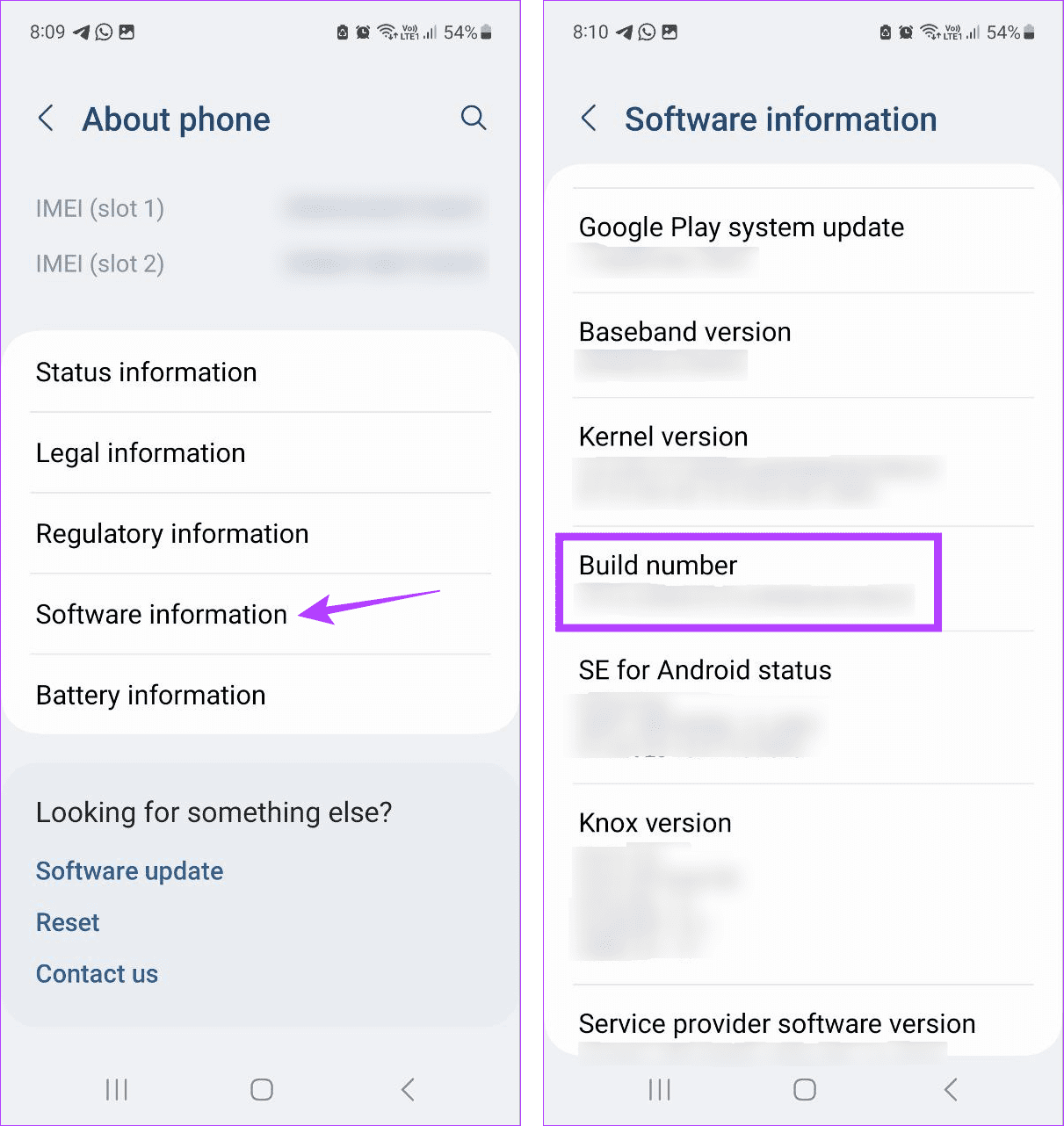
Krok 4: Teraz otwórz główne menu Ustawienia i przewiń w dół. Tutaj dotknij Opcje programisty.
Krok 5: Najpierw włącz przełącznik debugowania USB.
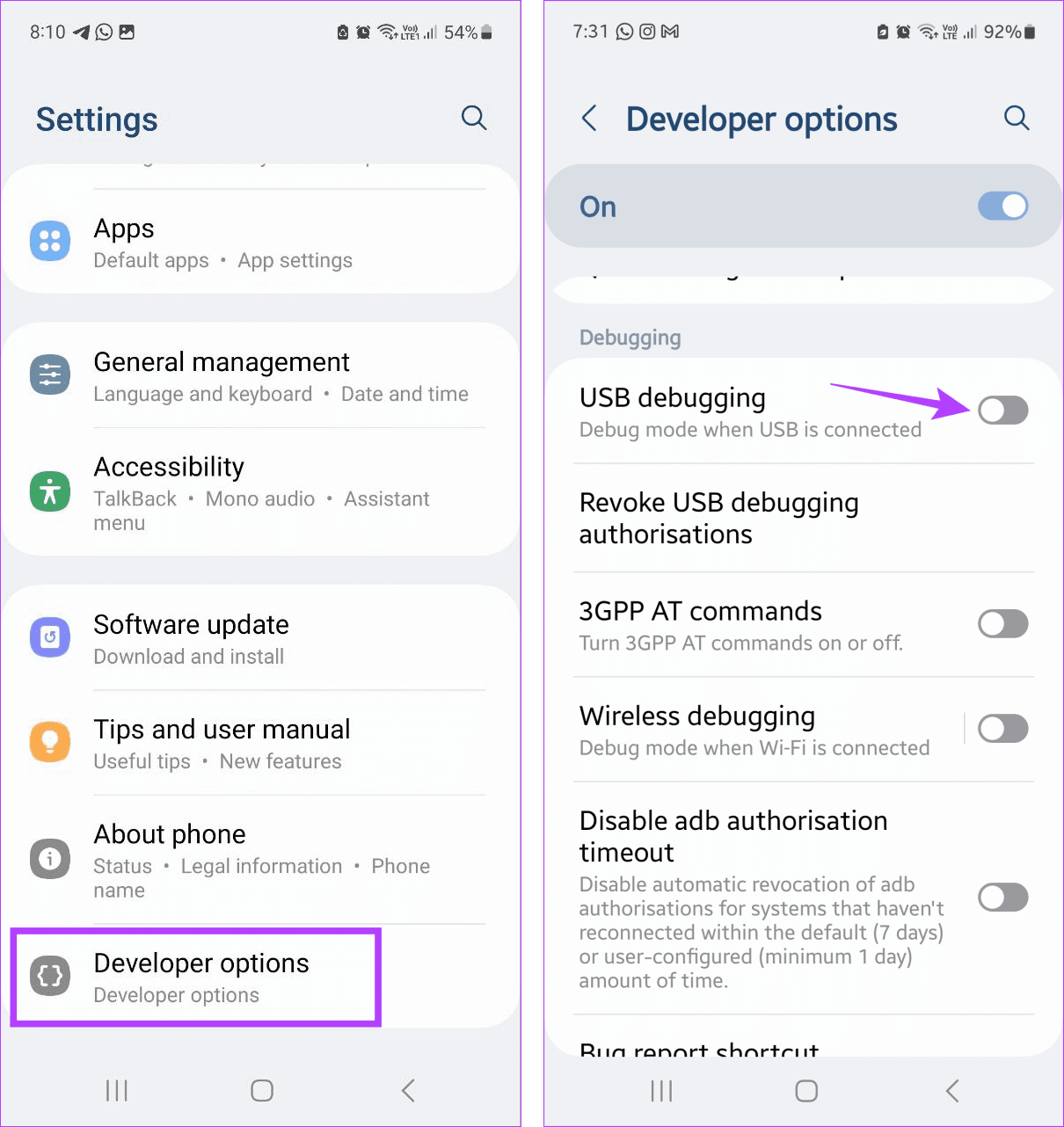
Krok 6: Następnie przewiń w dół do sekcji Sieć i dotknij Domyślna konfiguracja USB.
Krok 7: Z opcji wybierz Tylko ładowanie telefonu.
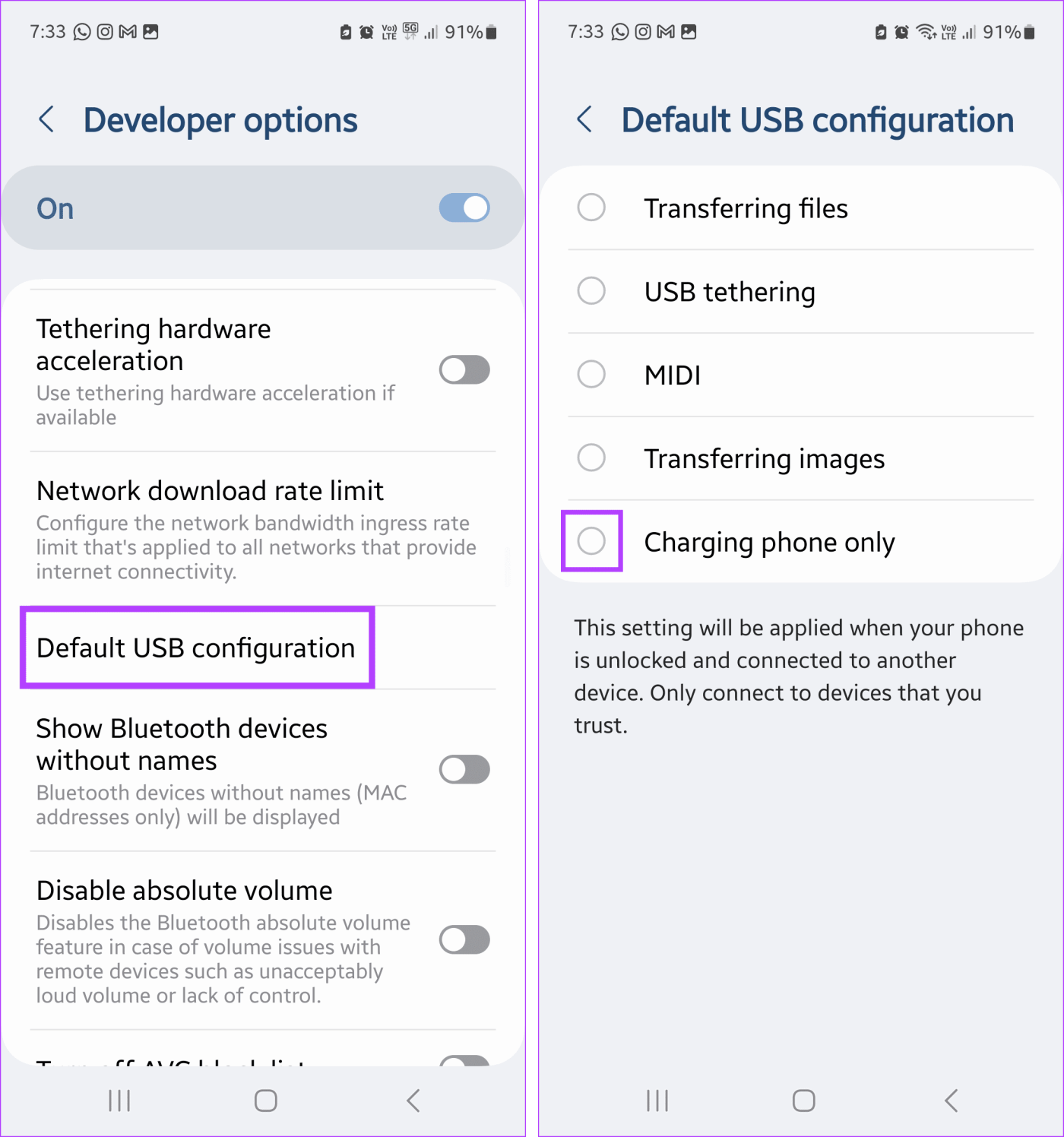
Przeczytaj także: Jak naprawić niewyświetlanie się „Opcji programisty” Androida
Innym powodem ciągłego wyświetlania powiadomienia o odłączeniu/podłączeniu USB na urządzeniu może być błąd systemowy w systemie operacyjnym urządzenia z systemem Android. W takim przypadku sprawdź i zainstaluj najnowsze aktualizacje oprogramowania . Istnieje duża szansa, że będzie zawierać niezbędne poprawki i aktualizacje zabezpieczeń, które rozwiążą ten problem. Oto jak to zrobić.
Krok 1: Otwórz aplikację Ustawienia na swoim urządzeniu z Androidem. Przewiń w dół i dotknij Aktualizacja oprogramowania.
Krok 2: Następnie dotknij Pobierz i zainstaluj.
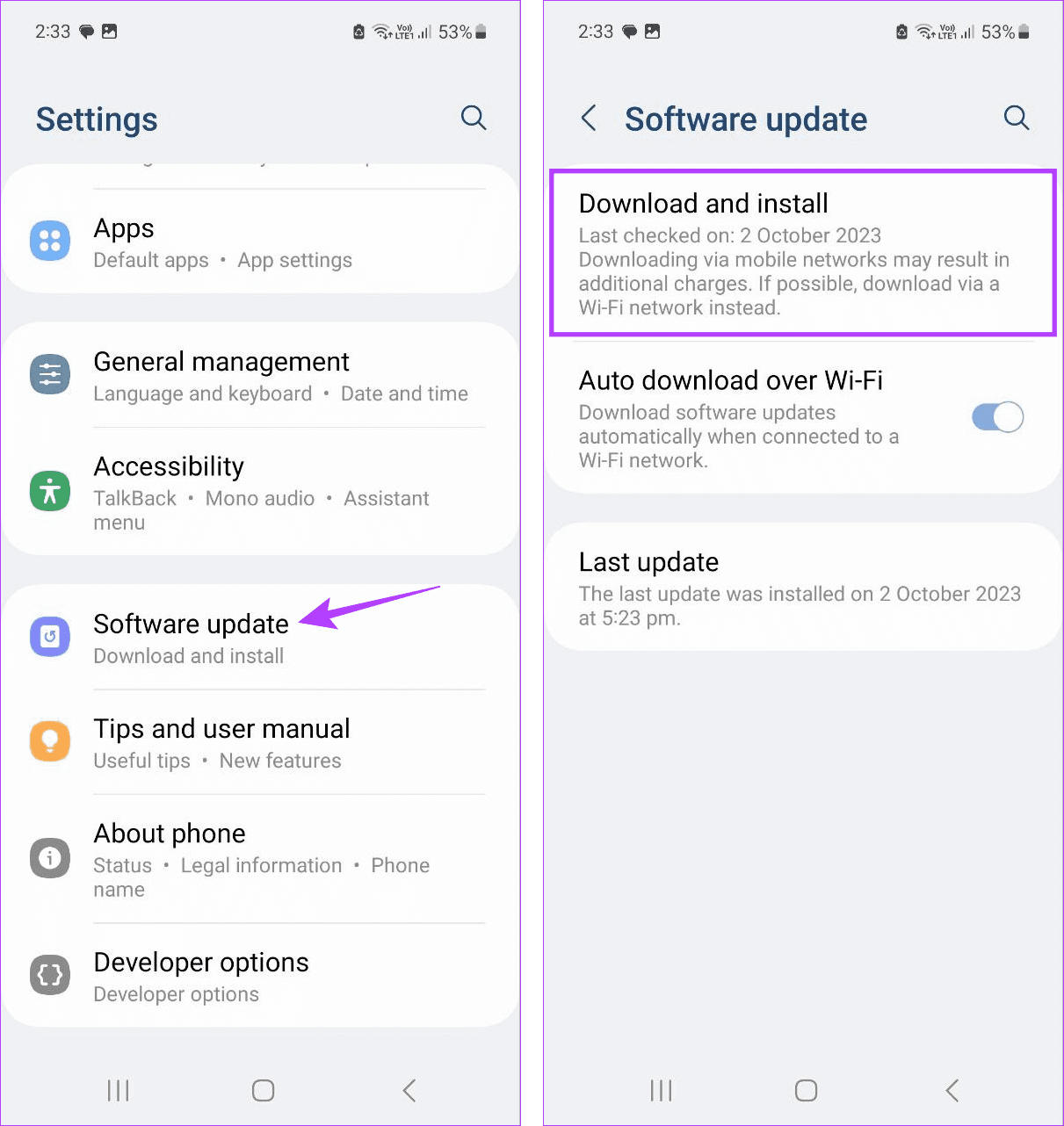
Poczekaj, aż urządzenie pobierze i zainstaluje aktualizację. Po zakończeniu spróbuj podłączyć i odłączyć dowolny kabel USB od urządzenia, aby sprawdzić, czy problem został rozwiązany.
Jeśli do ładowania urządzenia używasz ładowarki innej marki, może to powodować problemy, takie jak ciągłe powiadomienia o rozłączeniu/podłączeniu USB. Może to być spowodowane tym, że moc wyjściowa ładowarki może być niewystarczająca dla Twojego urządzenia. Dlatego zalecamy korzystanie z oryginalnej ładowarki dołączonej do urządzenia lub, jeśli jest ona niedostępna, zakup ładowarki bezpośrednio od producenta.
Wskazówka: choć może się to wydawać drastyczne, możesz również rozwiązać problem ciągłego powiadamiania o podłączeniu/odłączeniu USB, resetując wszystkie ustawienia na urządzeniu z Androidem . Spowoduje to usunięcie wszelkich nieprawidłowych ustawień, które wielokrotnie powodowały wyświetlenie tego powiadomienia.
Ciągłe alerty nie tylko zajmują miejsce w panelu powiadomień, ale także powodują jego nieregularne przeskakiwanie w górę i w dół. Mamy więc nadzieję, że ten artykuł pomógł Ci rozwiązać problem stale pojawiających się powiadomień o odłączeniu/podłączeniu złącza USB na telefonie Samsung Galaxy i urządzeniu z Androidem.
Historie na Facebooku mogą być bardzo zabawne do tworzenia. Oto jak możesz stworzyć historię na swoim urządzeniu z systemem Android i komputerze.
Dowiedz się, jak wyłączyć irytujące automatyczne odtwarzanie wideo w Google Chrome i Mozilla Firefox za pomocą tego samouczka.
Rozwiąż problem, w którym Samsung Galaxy Tab S8 utknął na czarnym ekranie i nie włącza się.
Przeczytaj teraz, aby dowiedzieć się, jak usunąć muzykę i filmy z tabletów Amazon Fire i Fire HD, aby zwolnić miejsce, uporządkować lub poprawić wydajność.
Poradnik pokazujący dwa rozwiązania, jak na stałe uniemożliwić aplikacjom uruchamianie się przy starcie na urządzeniu z Androidem.
Ten poradnik pokazuje, jak przesyłać wiadomości tekstowe z urządzenia Android za pomocą aplikacji Google Messaging.
Masz Amazon Fire i chcesz zainstalować Google Chrome? Dowiedz się, jak zainstalować Google Chrome za pomocą pliku APK na urządzeniach Kindle.
Jak włączyć lub wyłączyć funkcje sprawdzania pisowni w systemie Android.
Kiedy Samsung zaprezentował nową linię tabletów flagowych, było na co czekać. Galaxy Tab S9 i S9+ przynoszą oczekiwane ulepszenia, a Samsung wprowadził także Galaxy Tab S9 Ultra.
Czy kochasz czytać eBooki na tabletach Amazon Kindle Fire? Dowiedz się, jak dodać notatki i podkreślać tekst w książce na Kindle Fire.






